
Хөтөч бүр айлчлалын түүхийг цуглуулдаг бөгөөд үүнийг тусад нь хөтөлдөг. Энэхүү ашигтай шинж чанар нь таныг хэзээ ч очиж байсан сайт руу буцаж очих боломжийг олгоно. Хэрэв та гэнэт Mozilla Firefox-ийн түүхийг устгах шаардлагатай бол доороос бид энэ даалгаврыг хэрхэн гүйцэтгэж болохыг харах болно.
Firefox түүхийг арилгах
Хаягийн мөрөнд ороход урьд нь зочилсон сайтуудын дэлгэцэн дээр гарахаас урьдчилан сэргийлэхийн тулд та Mozilla дахь түүхийг устгах хэрэгтэй. Үүнээс гадна айлчлалын бүртгэлийг цэвэрлэх журмыг зургаан сар тутамд нэг удаа хийхийг зөвлөж байна Хуримтлагдсан түүх нь хөтөчийн ажиллагааг бууруулж магадгүй юм.
Арга 1: Хөтөчийн тохиргоо
Энэ нь ажиллаж байгаа хөтөчөө түүхээс цэвэрлэх стандарт арга юм. Илүүдэл өгөгдлийг арилгахын тулд дараах алхамуудыг дагана уу.
- Цэс товчийг дараад сонгоно уу "Номын сан".
- Шинэ жагсаалтад байгаа сонголтыг сонгоод дарна уу Сэтгүүл.
- Үзсэн сайтуудын түүх болон бусад параметрүүдийг харуулав. Тэдгээрээс та сонгох хэрэгтэй Түүхийг арилгах.
- Жижиг харилцах цонх нээгдэж, дээр нь дарна уу "Дэлгэрэнгүй".
- Таны цэвэрлэж чадах параметрүүдтэй маягт өргөжинө. Устгахыг хүсэхгүй байгаа зүйлсийн сонголтыг арилгана уу. Хэрэв та өмнө нь зочилсон сайтуудын түүхийг арилгахыг хүсч байвал, зүйлийн өмнө тэмдэг тавиарай "Аялал, татаж авах бүртгэл", бусад бүх тэмдэглэгээнүүдийг арилгах боломжтой.
Дараа нь цэвэрлэхийг хүсч буй хугацааг заана уу. Анхдагч сонголт бол "Сүүлийн нэг цагт", гэхдээ та хүсвэл өөр сегментийг сонгож болно. Энэ нь товчлуур дээр дарахад л үлддэг Одоо устгах.



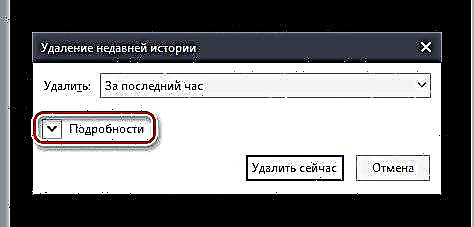

Арга 2: Гуравдагч талын хэрэгслүүд
Хэрэв та янз бүрийн шалтгаанаар хөтөчийг нээхийг хүсэхгүй бол (энэ нь эхлэхэд удааширдаг эсвэл хуудсыг ачаалахаас өмнө нээлттэй цонхоор суулгаж өгөх шаардлагатай), та Firefox-г ажиллуулахгүйгээр түүхийг арилгах боломжтой. Үүнийг хийхийн тулд та ямар ч алдартай оптимизатор програмыг ашиглах хэрэгтэй. Бид CCleaner-ийг жишээ болгон авч үзэх болно.
- Хэсэгт байх "Цэвэрлэх"таб руу шилжих "Програмууд".
- Устгахыг хүсч байгаа зүйлүүдийн хайрцгийг сонгоод товчийг дарна уу. "Цэвэрлэх".
- Баталгаажуулах цонхноос сонгоно уу ЗА.
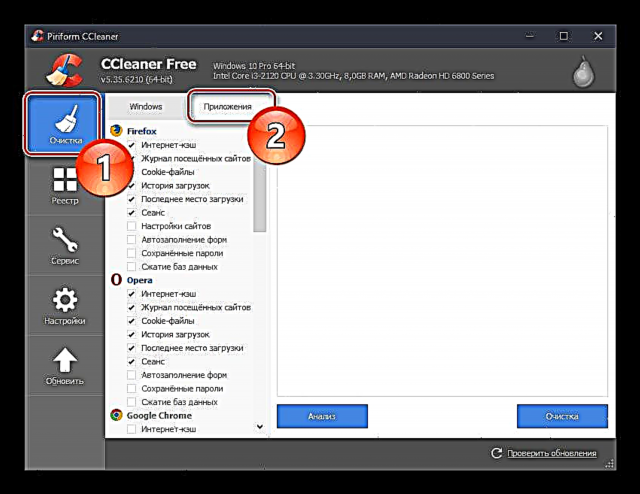


Энэ мөчөөс эхлэн таны хөтөчийн бүх түүх устах болно. Тиймээс Mozilla Firefox нь айлчлалын бүртгэл болон бусад параметрүүдийг эхнээс нь бичиж эхэлнэ.











